一. 环境准备
硬件环境要求
一主两备部署需要准备三台服务器,操作系统用openEuler 20.03。
内存:建议32GB以上。
CPU:功能调试最小1×8 核 2.0GHz。
硬盘:至少1GB用于安装openGauss的应用程序。
网络:300兆以上以太网。
软件环境要求
操作系统:openEuler 20.3LTS
操作系统环境准备:
1. 关闭防火墙(每台机器上都要执行)
(1)修改/etc/selinux/config文件中的“SELINUX”值为“disabled”。
a. 使用VIM打开config文件。
vim /etc/selinux/configb. 修改“SELINUX”的值“disabled”,执行:wq保存并退出修改。
SELINUX=disabled(2) 重新启动操作系统。
reboot(3) 检查防火墙是否关闭。
systemctl status firewalld若防火墙状态显示为active (running),则表示防火墙未关闭,请执行步骤4;
若防火墙状态显示为inactive (dead),则无需再关闭防火墙。
(4) 关闭防火墙并禁止开机重启。
systemctl disable firewalld.servicesystemctl stop firewalld.service
2. 设置字符集(每台机器上都要执行)
vi/etc/profile
export.UTF-8
source/etc/profile
3. 设置时区和时间
(1)将各数据库节点的时区设置为相同时区,可以将/usr/share/zoneinfo/目录下的时区文件拷贝为/etc/localtime文件。
cp /usr/share/zoneinfo/$地区/$时区 /etc/localtime说明
\$地区/$时区为需要设置时区的信息,例如:Asia_Shanghai。
(2)使用date -s命令将各主机的时间设置为统一时间,举例如下。
date -s "Sat Sep 27 16:00:07 CST 2020"说明
可以通过date命令查询主机时区。
4. 设置网卡MTU值
将各数据库节点的网卡MTU值设置为相同大小。
操作步骤
(1)执行如下命令查询服务器的网卡名称。
ifconfig(2)使用如下命令将各数据库节点的网卡MTU值设置为相同大小。MTU值推荐8192,要求不小于1500。
ifconfig 网卡编号 mtu 值5.关闭RemoveIPC
操作步骤
(1)修改/etc/systemd/logind.conf文件中的“RemoveIPC”值为“no”。
a. 使用VIM打开logind.conf文件
vim /etc/systemd/logind.confb. 修改“RemoveIPC”值为“no”。
RemoveIPC=no(2)修改/usr/lib/systemd/system/systemd-logind.service文件中的“RemoveIPC”值为“no”。
a. 使用VIM打开systemd-logind.service文件。
vim /usr/lib/systemd/system/systemd-logind.serviceb. 修改“RemoveIPC”值为“no”。
RemoveIPC=no(3)重新加载配置参数
systemctl daemon-reloadsystemctl restart systemd-logind
(4)检查修改是否生效
loginctl show-session | grep RemoveIPCsystemctl show systemd-logind | grep RemoveIPC、
(5) 在其他主机上重复步骤1到步骤4。
6.关闭history
(1) 步骤 1 修改根目录下/etc/profile文件。
vim /etc/profile(2) 步骤 2 设置HISTSIZE值为0。例如,系统中HISTSIZE默认值为1000,将其修改为0。
HISTSIZE=0(3) 步骤 3 保存/etc/profile。
:wq(4) 步骤 4 设置/etc/profile生效。
source /etc/profile二、创建用户和用户组
(1) 创建用户组dbgroup.
groupadd dbgroup(2)创建用户组dbgroup下的普通用户omm,并设置密码为Gauss_234 .
useradd -g dbgroup ommpasswd Gauss_234
三、配置XML文件
vim cluster_config.xml文件内容如下:
<?xml version="1.0" encoding="UTF-8"?><ROOT><CLUSTER><PARAM name="clusterName" value="openGauss" /><PARAM name="master" value="openGauss135" /><PARAM name="nodeNames" value="openGauss135,openGauss137,openGauss111" /><PARAM name="gaussdbAppPath" value="/usr1/user_install/omm/openGauss/gauss/app" /><PARAM name="gaussdbLogPath" value="/usr1/user_install/omm/openGauss/log/gaussdb" /><PARAM name="gaussdbToolPath" value="/usr1/user_install/omm/openGauss/om" /><PARAM name="corePath" value="/usr1/corefile" /><PARAM name="backIp1s" value="20.20.20.135,20.20.20.137,20.20.20.111"/><PARAM name="clusterType" value="single-inst"/><PARAM name="enable_dss" value="on"/><PARAM name="dss_home" value="/usr1/user_install/omm/openGauss/dss_home"/><PARAM name="dss_vg_info" value="data:/dev/disk/by-id/wwn-0x6382028100ed96ac0b97301a00000008,log0:/dev/disk/by-id/wwn-0x6382028100ed96ac0b97301a00000009"/><PARAM name="votingDiskPath" value="/dev/disk/by-id/wwn-0x6382028100ed96ac0b97301a0000000a"/><PARAM name="shareDiskDir" value="/dev/disk/by-id/wwn-0x6382028100ed96ac0b97301a0000000b"/><PARAM name="ss_dss_vg_name" value="data"/></CLUSTER><DEVICELIST><DEVICE sn="openGauss135"><PARAM name="name" value="openGauss135"/><PARAM name="backIp1" value="20.20.20.135"/><PARAM name="sshIp1" value="20.20.20.135"/><PARAM name="azName" value="AZ1"/><PARAM name="azPriority" value="1"/><!-- cm --><PARAM name="cmDir" value="/usr1/user_install/omm/openGauss/cm"/><PARAM name="cmsNum" value="1"/><PARAM name="cmServerPortBase" value="17320"/><PARAM name="cmServerListenIp1" value="20.20.20.135,20.20.20.137,20.20.20.111"/><PARAM name="cmServerlevel" value="1"/><PARAM name="cmServerRelation" value="openGauss135,openGauss137,openGauss111"/><PARAM name="dataNum" value="1"/><PARAM name="dataPortBase" value="15420"/><PARAM name="dataNode1" value="/usr1/user_install/omm/openGauss/dn1,openGauss137,/usr1/user_install/omm/openGauss/dn1,openGauss111,/usr1/user_install/omm/openGauss/dn1"/></DEVICE><DEVICE sn="openGauss137"><PARAM name="name" value="openGauss137"/><PARAM name="azName" value="AZ1"/><PARAM name="azPriority" value="1"/><PARAM name="backIp1" value="20.20.20.137"/><PARAM name="sshIp1" value="20.20.20.137"/><PARAM name="cmDir" value="/usr1/user_install/omm/openGauss/cm"/></DEVICE><DEVICE sn="openGauss111"><PARAM name="name" value="openGauss111"/><PARAM name="azName" value="AZ1"/><PARAM name="azPriority" value="1"/><PARAM name="backIp1" value="20.20.20.111"/><PARAM name="sshIp1" value="20.20.20.111"/><PARAM name="cmDir" value="/usr1/user_install/omm/openGauss/cm"/></DEVICE></DEVICELIST></ROOT>
四、获取安装包
1. 规划好安装目录,并下载安装包
(1)mkdir openGauss
(2)从官网openGauss.org获取下载包
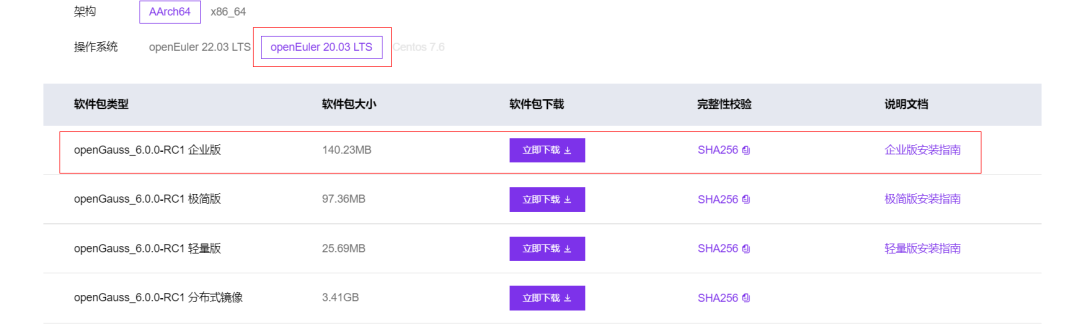
(3)解压安装包
-
a.解压安装包
tar -zxvf openGauss-x.x.x-openEuler-64bit-all.tar.gz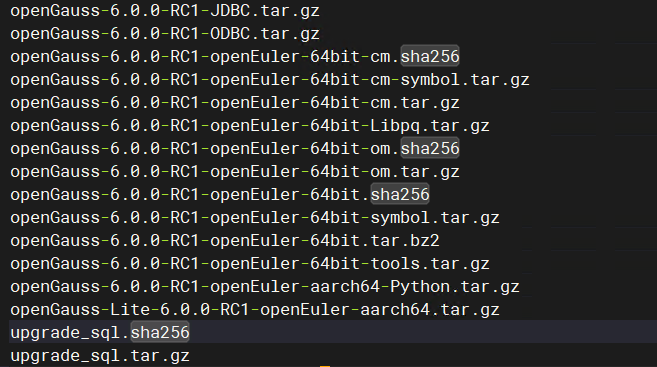
解压后检查安装包是否完整。
-
b.解压OM包
tar -zxvf openGauss-6.0.0-RC1-openEuler-64bit-om.tar.gz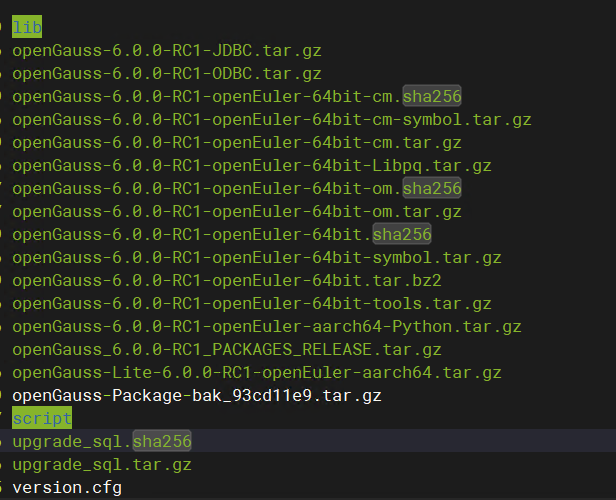
-
c.修改目录权限
Chmod 755 -R openGauss五、预安装
进入到script目录下
cd openGauss/script执行预安装命令,若为共用环境需加入——sep-env-file=ENVFILE参数分离环境变量,避免与其他用户相互影响,ENVFILE为用户自行指定的环境变量分离文件的路径,可以为一个空文件。
./gs_preinstall -U omm -G dbgrp -X /opt/software/openGauss/cluster_config.xml [--sep-env-file=ENVFILE]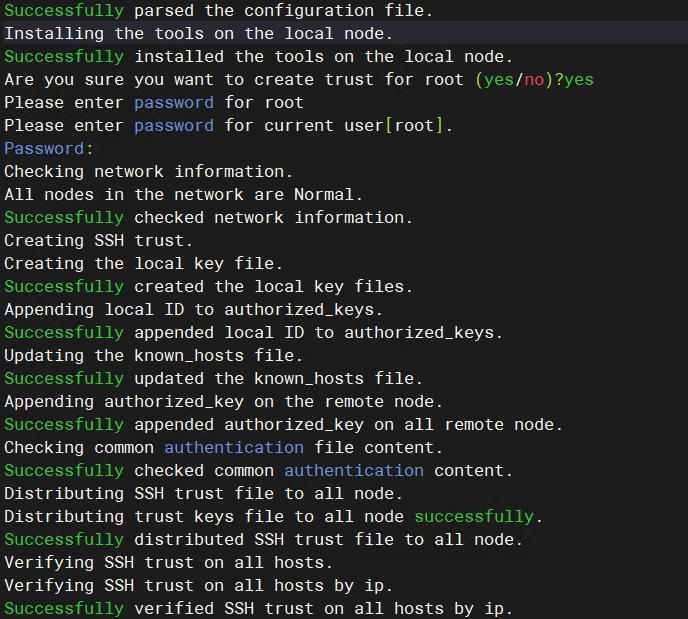
六、执行安装
切换到预安装阶段创建的用户
su – omm执行安装命令
source ENVFILE(若为环境变量分离的模式)gs_install -X /opt/software/openGauss/cluster_config.xml
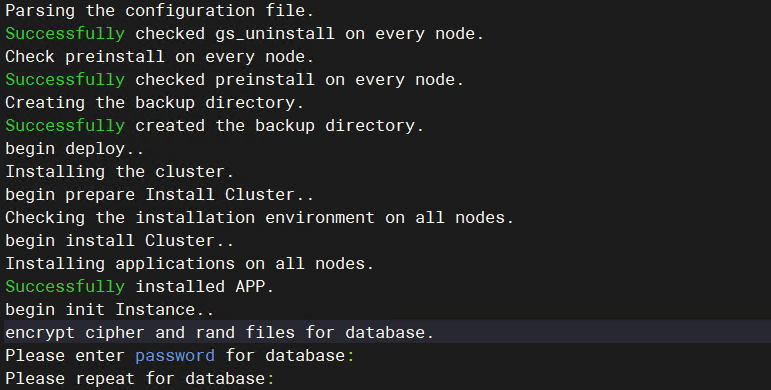
◆ 往期 推荐◆
openGauss 6.0.0-RC1版本正式发布!
本文分享自微信公众号 - openGauss(openGauss)。
如有侵权,请联系 support@oschina.cn 删除。
本文参与“ OSC源创计划 ”,欢迎正在阅读的你也加入,一起分享。























 629
629

 被折叠的 条评论
为什么被折叠?
被折叠的 条评论
为什么被折叠?










